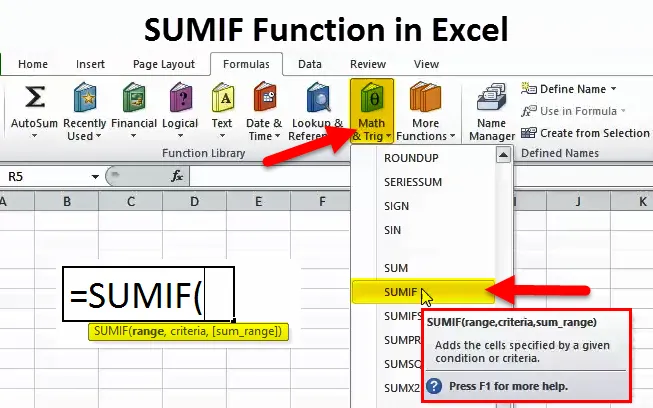
Funcția SUMIF (cuprins)
- Funcția SUMIF în Excel
- Formula SUMIF în Excel
- Cum se utilizează funcția SUMIF în Excel?
Funcția SUMIF în Excel
În excel ne ocupăm cu toate formulele. De fapt, excel este vorba despre formule și tehnici. La fel ca multe alte funcții din excel, SUMIF este una dintre funcțiile Math & Trigonometry excel.
SUMIF înseamnă „ SUM anumite rânduri sau coloane dacă condiția sau criteriile date sunt adevărate sau satisfăcute ”.
În SUMIF, putem SUMa anumite celule sau grup de celule doar pe baza unui singur criteriu. SUMIF este disponibil sub bara Formula și sub bara Math și Trigonometrie.
Formula SUMIF în Excel
Formula pentru funcția SUMIF este următoarea:
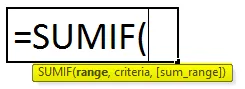
- Interval: coloana, care include valorile criteriilor.
- Criterii: Care este singurul lucru pe care trebuie să îl rezumi pe baza
- SUM_RANGE: celulele sau intervalul de celule pe care doriți să le SUME. Pentru exemplul A1: gama A20.
Cum se utilizează funcția SUMIF în Excel?
Acest SUMIF este foarte simplu de utilizat. Să vedem acum cum să utilizăm funcția SUMIF cu ajutorul unor exemple.
Puteți descărca acest șablon Excel funcție SUMIF aici - Șablonul Excel funcție SUMIFExemplul # 1
Din tabelul de mai jos calculați suma totală a vânzărilor pentru țara Mexic.
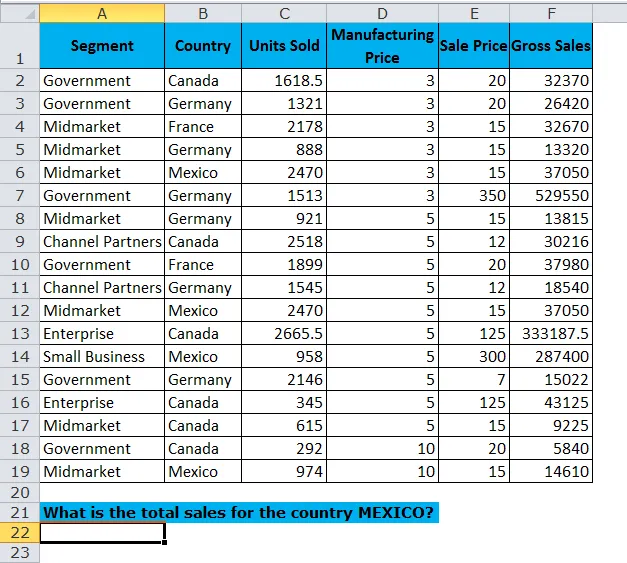
Avem un tabel de vânzări de la A1: F19. Din aceste date, trebuie să calculăm vânzările totale pentru țara Mexic.
mai jos se aplică formula SUMIF celula A22 pentru a obține vânzările totale pentru țara Mexic.
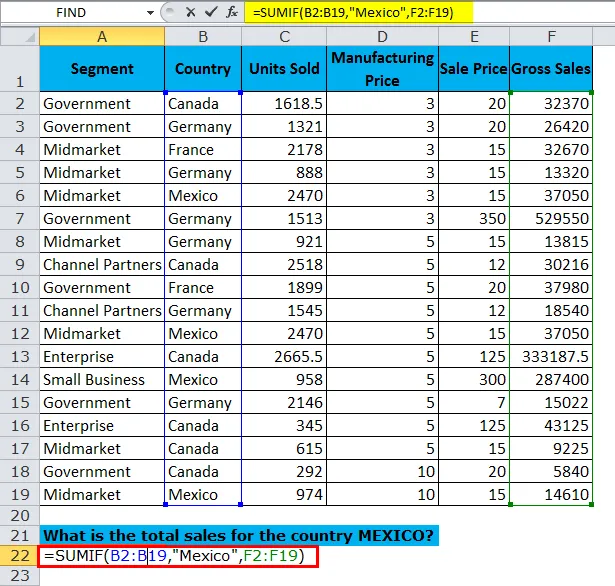
Funcția SUMIF returnează vânzările totale pentru țara MEXICO ca 376110
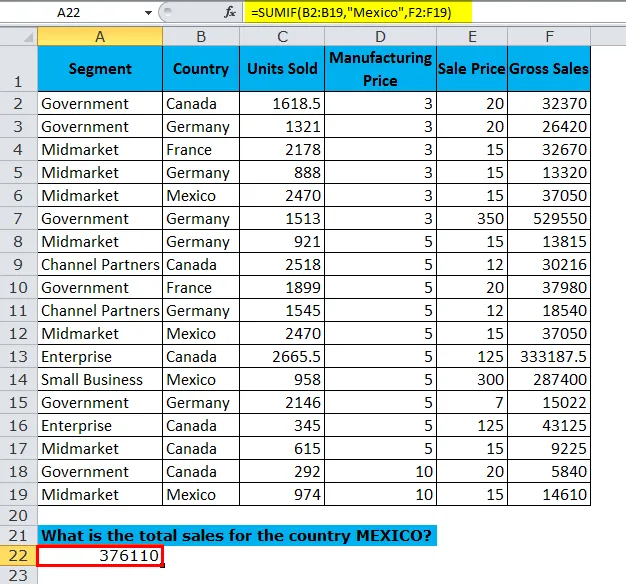
Formula pe care am folosit-o aici este
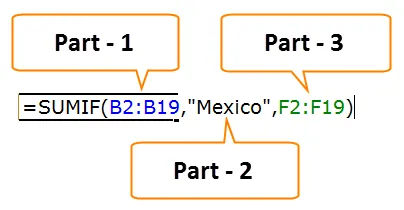
Partea 1: aceasta este partea noastră de criterii, criteriul nostru este să însumăm vânzările totale pentru țara Mexic, iar aceasta se situează în gama B2: B19.
Partea 2: Acesta este criteriile noastre. Din gama noastră de criterii , trebuie să oferim Criteriilor „ Mexic” .
Partea 3: Aceasta este coloana noastră SUM de care trebuie să facem rezumarea. Iată că gama de vânzări este de la F2: F19.
Exemplul # 2
Luați același exemplu din cele de mai sus, dar calculați vânzările totale pentru fiecare țară.
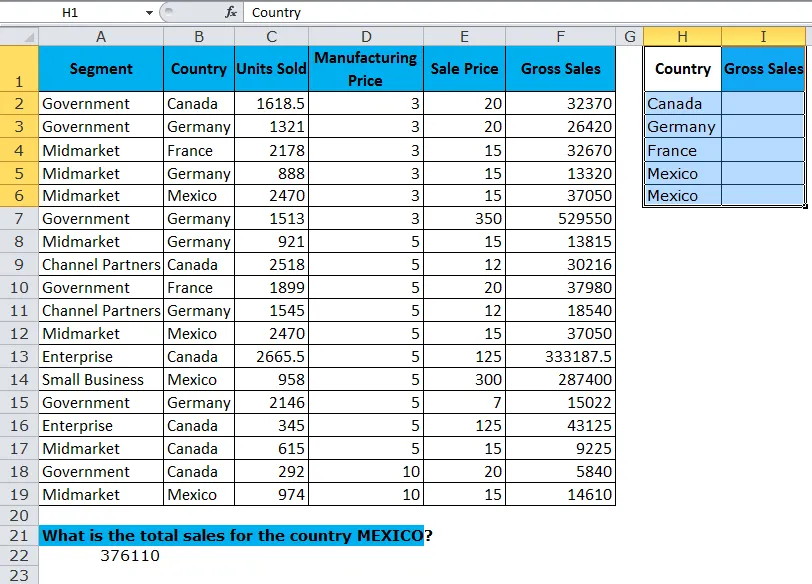
Aplicați formula de mai jos pentru a obține vânzările brute totale.
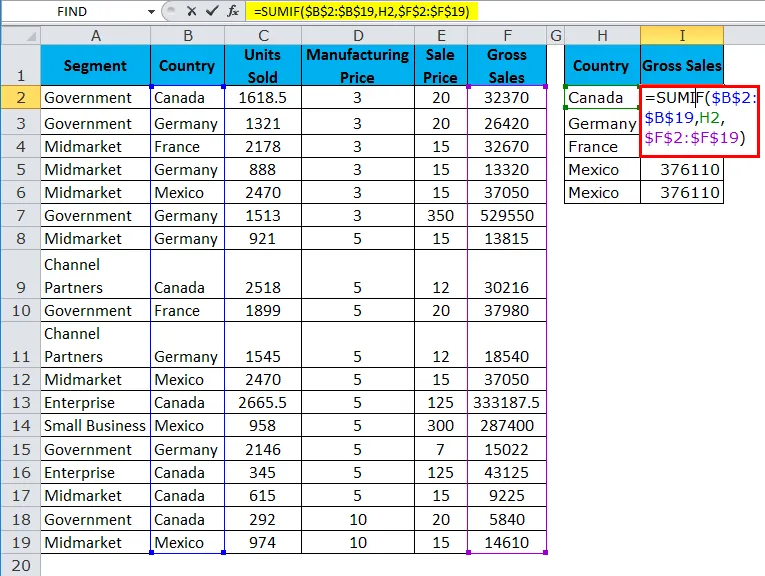
Funcția SUMIF returnează vânzările totale pentru fiecare țară.
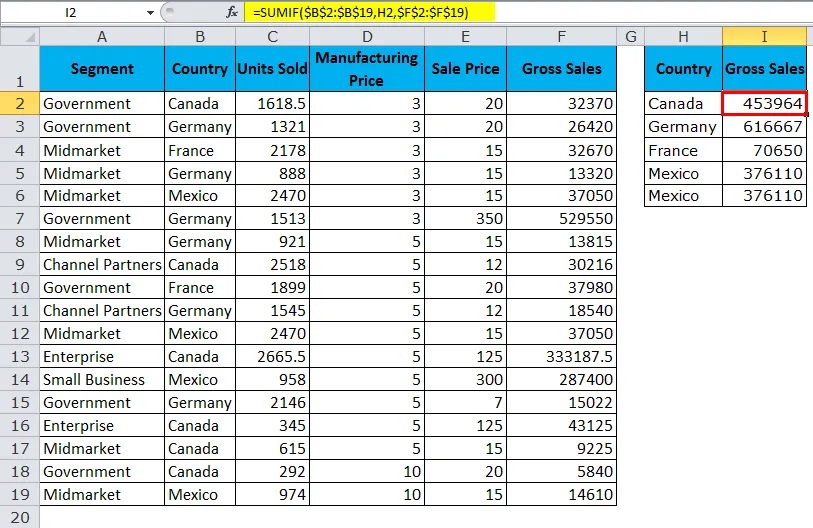
Aceasta este foarte asemănătoare cu formula anterioară, dar am făcut schimbări foarte mici.
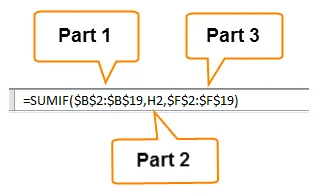
Partea 1: aceasta este partea noastră de criterii, criteriul nostru este să însumăm vânzările totale pentru țara Mexic, iar aceasta se situează în gama B2: B19. Am blocat gama folosind simboluri în dolari aici. Pentru că; Gama noastră de criterii trebuie să fie standard pentru toate țările.
Partea 2: Acesta este criteriile noastre. Din raza noastră de criterii , în loc să introduceți manual fiecare nume de țară, am dat o referință pentru celule. Aici nu am blocat celula, deoarece celula țară trebuie să se schimbe atunci când copiam lipiți formula de paste pe celulele de mai jos. Asta înseamnă că H2 ar trebui să se schimbe în H3 la copierea formulei și așa mai departe.
Partea 3: Aceasta este coloana noastră SUM de care trebuie să facem rezumarea. Iată că gama de vânzări este de la F2: F19. Acest lucru este de asemenea blocat, deoarece; Gama noastră de criterii trebuie să fie standard pentru toate țările
Exemplul # 3
Acum știm cum funcționează această formulă. Vom trece la nivelul avansat al acestei formule. SUMIF poate calcula valorile pe baza caracterelor wildcard.
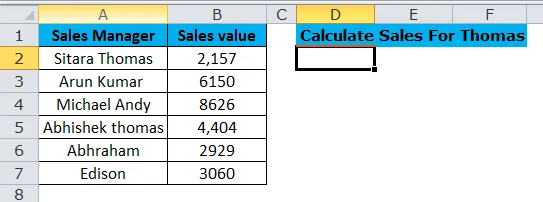
Din tabelul de mai sus calculați suma vânzărilor pentru Thomas. Nu au menționat dacă este vorba despre Sitara Thomas sau Abhishek Thomas. Oriunde îl vom găsi pe Thomas , trebuie să-l rezumăm.
În aceste tipuri de scenarii, trebuie să utilizăm intrări cu wildcard. Cărțile sălbatice utilizate frecvent sunt un asterisc ( * ) și un semn de întrebare (?)
Aplicați formula de mai jos pentru a obține vânzările totale pentru Thomas.
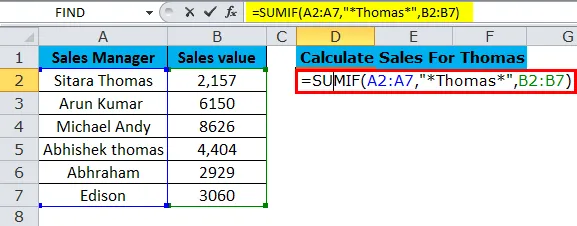
Funcția SUMIF returnează vânzările totale pentru Thomas la 6561.
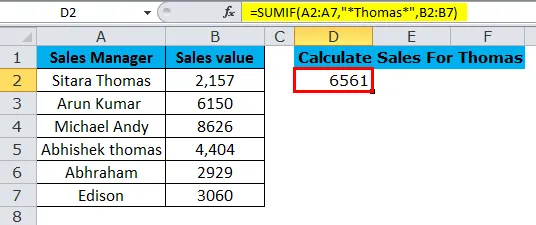
Acum priviți formula din sintaxa de criterii am pus valoarea „* Thomas *” în loc de „ Thomas ”. Aici este asteriscul caracterul wildcard. Aici, asteriscul caută un anumit personaj din propoziție.
Prin urmare, în cazul Sitara Thomas și Abhishek Thomas, asteriscul tratează atât ca unul, cât și însumarea sumei de vânzări pentru ambii manager de vânzări.
Exemplul # 4
În funcția SUMIF, putem adăuga cele două criterii diferite într-un singur interval de criterii. Din datele de mai jos se calculează valoarea totală a vânzărilor pentru țările Franța și Canada.
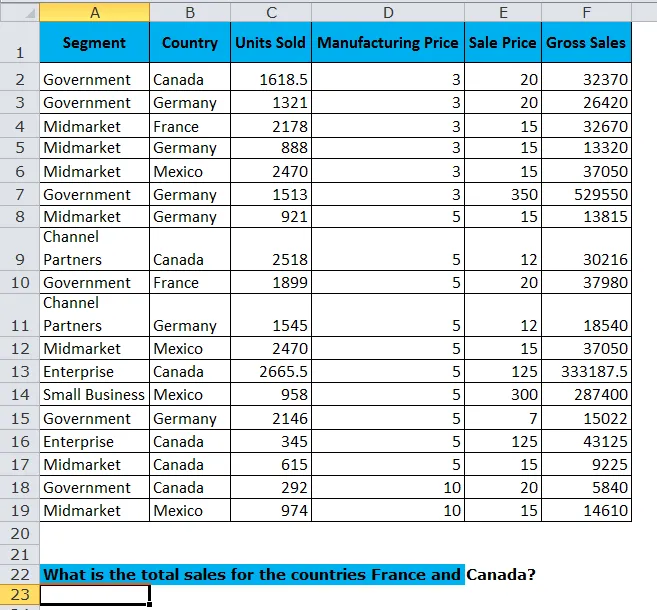
Aici trebuie să aplicăm aceeași formulă, dar atunci când oferim criterii, trebuie să facem mici schimbări și să aplicăm unele tehnici.
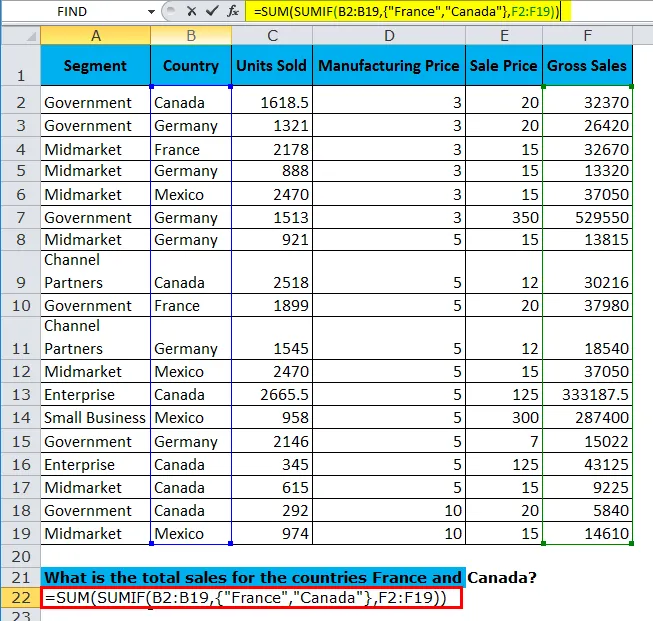
În primul rând, am adăugat funcția SUM înainte de a adăuga SUMIFS. Motivul pentru care am adăugat SUM înainte de funcția principală este că oferim două criterii într-o singură formulă.
- Primul parametru SUMIF este Intervalul de criterii, adică „B2: B19”.
- Al doilea parametru este să trebuie să specificăm în ce țări facem rezumarea. Cu toate acestea, din moment ce oferim mai multe criterii mai întâi, trebuie să introducem paranteze ondulate () pentru a include criteriile noastre.
- În paranteza cretă () trebuie să specificăm cele două nume de țări între ghilimele duble.
- Ultima parte este gama noastră de sume, adică „F2: F19”.
În primul rând, SUMIF calculează vânzările pentru țara Franța (70.650) și, în al doilea rând, calculează vânzările pentru țara Canada (4.53.964).
Odată ce SUMIF returnează vânzările totale pentru cele două țări, funcția SUM va adăuga pur și simplu ambele țări vânzări împreună (70.650 + 4, 53, 964 = 5, 24, 613.5).

Exemplul # 5
Utilizați același tabel din exemplul de mai sus și calculați o vânzare totală dacă unitatea vândută este mai mare sau egală cu 2000.
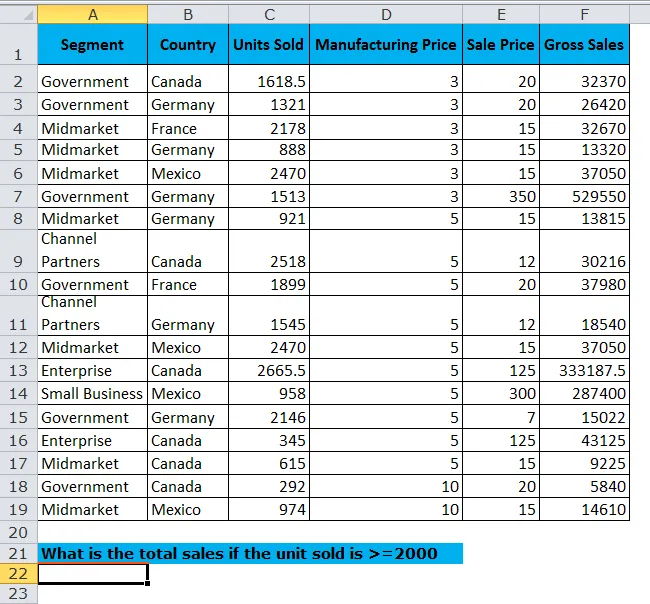
Aplicați aceeași logică pe care am folosit-o în exemplul 1, dar în loc să selectăm intervalul de țară și să dăm un nume de țară ca unitate de selectare a criteriilor coloană vândută ca rază de acțiune și dați criteriile ca „> = 2000”.
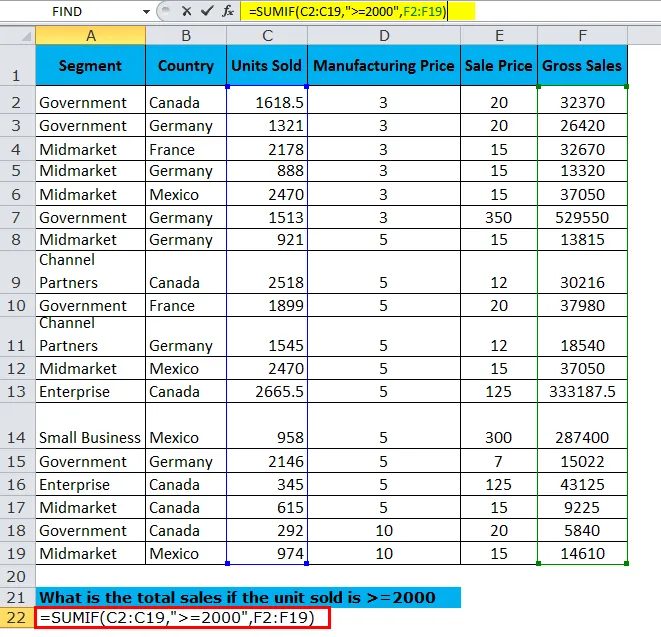
SUMIF returnează vânzările totale dacă unitatea vândută este> = 2000 ca 48195.5.
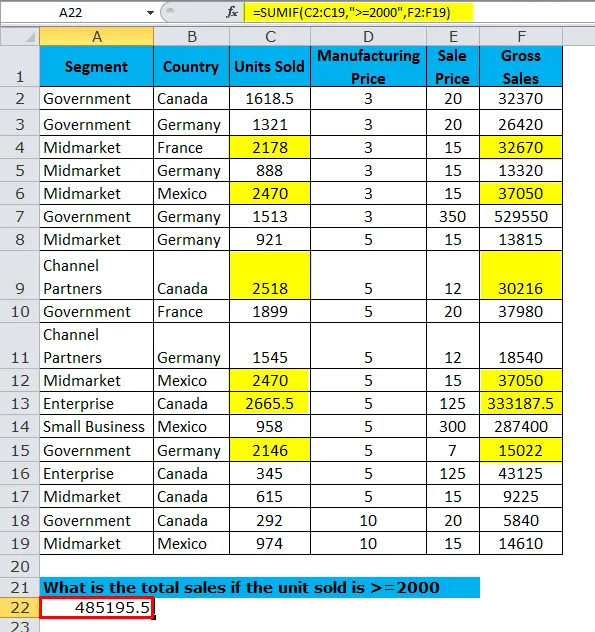
Lucruri de reținut despre funcția SUMIF
- SUMIF poate fi aplicat numai la criteriile unei singure coloane. Poate satisface doar criterii cu o singură coloană.
- O eroare a # Valuewill apare dacă intervalele de criterii și intervalul sumei nu sunt de același interval.
- Dacă doriți să utilizați mai multe criterii, atunci utilizați funcția SUMIFS.
- Valorile numerice din parametrul criteriilor nu trebuie să fie anexate cu ghilimele duble. Dar în caz de numerică și text, trebuie să adăugați în ghilimele duble „> = 2000”, „<= 25”, „= 555” etc.
- Wildcard-urile sunt utilizate pentru a se potrivi cu partea din nume sau cu o parte din propoziție. Asterisk indică o serie de caractere și semnele de întrebare indică orice caracter unic al criteriilor furnizate.
Articole recomandate
Acesta a fost un ghid pentru funcția SUMIF. Aici vom discuta cu formula SUMIF și cum să utilizăm funcția SUMIF împreună cu exemplul excel și șabloanele excel descărcabile. De asemenea, puteți analiza aceste funcții utile în excel -
- Utilizarea funcției INDIRECT în Excel
- Cum se utilizează funcția FV în Excel?
- ȘI Funcție în Excel
- Funcția Excel PMT
- SUMIF cu mai multe criterii | Exemple